这篇文章主要讲解了“win10系统任务栏小三角形图标怎么关闭”,文中的讲解内容简单清晰,易于学习与理解,下面请大家跟着小编的思路慢慢深入,一起来研究和学习“win10系统任务栏小三角形图标怎么关闭”吧!
关闭方法:
1.登录到win10系统桌面,在任务栏空白处右键,然后点击打开“属性(R)”。
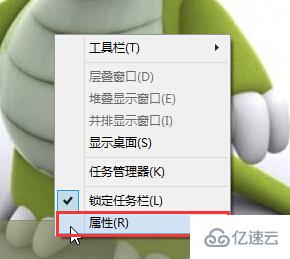
2.在打开的任务栏属性窗口中,点击打开通知区域右侧的“自定义(C)...”进入下一步操作。
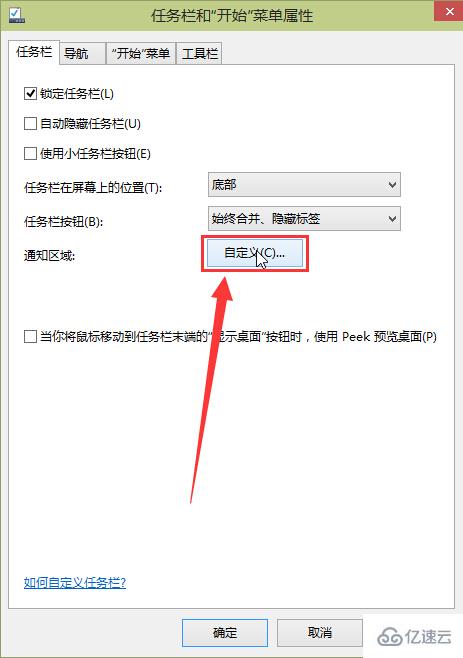
3.在打开的通知区域图标窗口中,勾选“始终在任务栏上显示所有图标和通知(A)”然后点击确定完成操作。
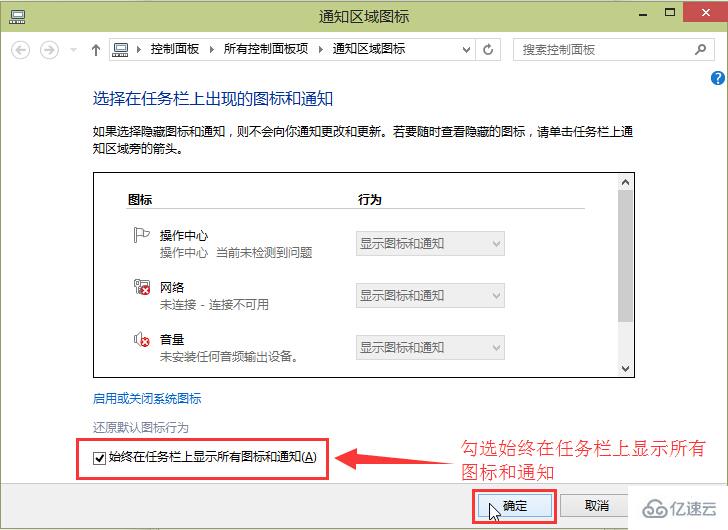
感谢各位的阅读,以上就是“win10系统任务栏小三角形图标怎么关闭”的内容了,经过本文的学习后,相信大家对win10系统任务栏小三角形图标怎么关闭这一问题有了更深刻的体会,具体使用情况还需要大家实践验证。这里是亿速云,小编将为大家推送更多相关知识点的文章,欢迎关注!
免责声明:本站发布的内容(图片、视频和文字)以原创、转载和分享为主,文章观点不代表本网站立场,如果涉及侵权请联系站长邮箱:is@yisu.com进行举报,并提供相关证据,一经查实,将立刻删除涉嫌侵权内容。